win10笔记本省电技巧,降低功耗秘诀大揭秘
时间:2025-06-03 09:15:53 282浏览 收藏
在日常使用Win10笔记本时,电量不足导致关机的情况屡见不鲜。本文揭秘多种省电技巧,帮助您有效降低功耗,延长续航时间。通过调整电源设置与屏幕亮度、关闭不必要的应用和后台程序、设置节能电源计划以及优化系统性能设置,这些方法将显著提升您的笔记本使用体验。
在日常使用笔记本电脑时,经常会遇到工作未完成就因电量不足而关机的尴尬情况。那么,在Windows 10系统下,如何有效降低笔记本的功耗呢?虽然笔记本本身的硬件功耗无法直接调整,但通过一些设置优化,可以显著延长续航时间。接下来,本文将为您详细介绍几种降低Windows 10笔记本功耗的小技巧。
如何降低Windows 10笔记本的功耗
一、调整电源设置与屏幕亮度
启用节电模式
在屏幕右下角的电池图标上单击鼠标右键,可以看到“节电模式”选项。开启此模式后,系统会自动优化电源消耗,包括限制后台应用运行和降低处理器性能等。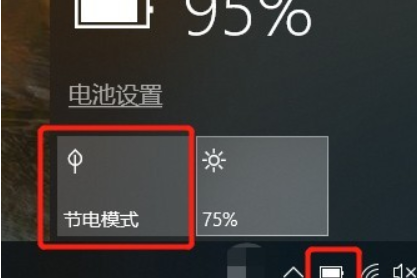
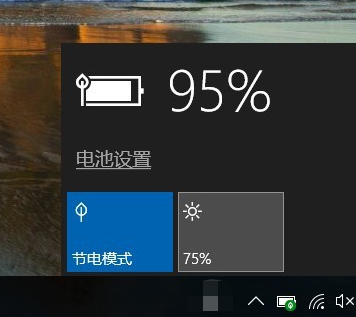
降低屏幕亮度
屏幕亮度是笔记本电脑的主要耗电来源之一。您可以通过按下功能键(Fn)+亮度调节键来降低屏幕亮度,从而减少电量消耗。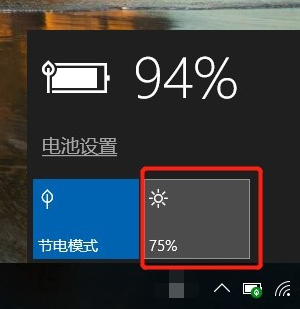
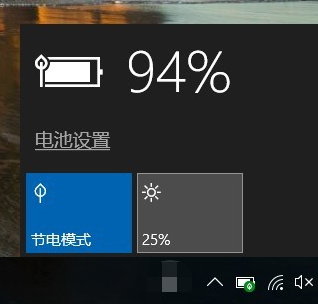
二、关闭不必要的应用和后台程序
清理后台运行程序
右键单击任务栏空白处,选择“任务管理器”,查看当前运行的应用和后台进程。关闭那些非必要的程序,尤其是占用较多资源的后台服务。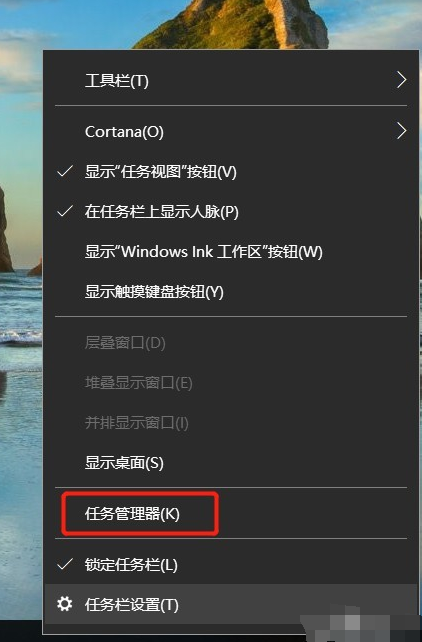
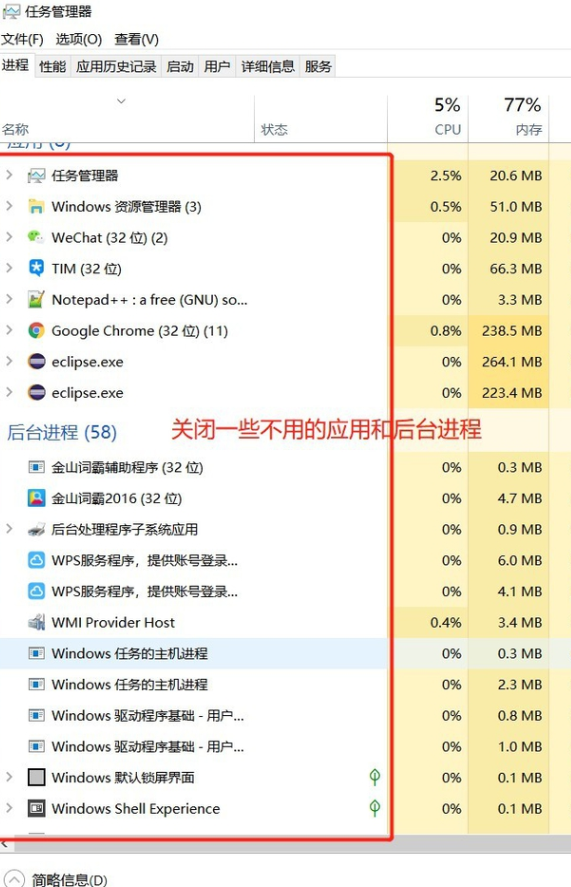
三、设置节能电源计划
切换到节能模式
右键单击电池图标,选择“电源选项”。默认情况下,系统可能选择了“平衡”模式,您可以将其切换为“节能”模式以降低功耗。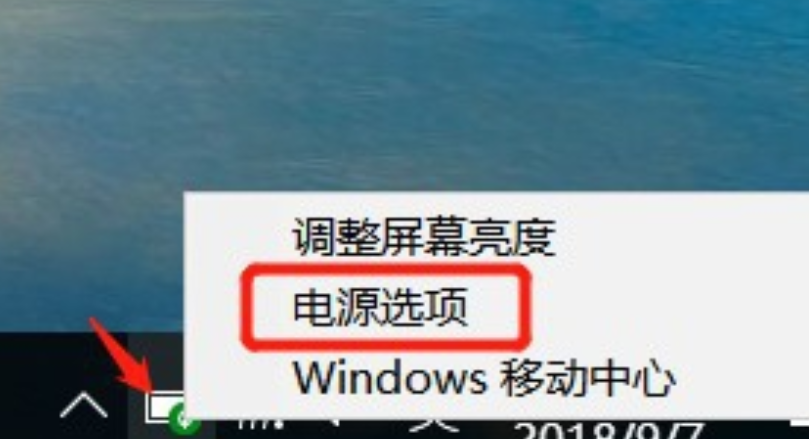
创建自定义电源计划
如果默认模式无法满足需求,可以通过“创建电源计划”来自定义电源设置,例如设置更短的时间间隔让电脑进入休眠状态。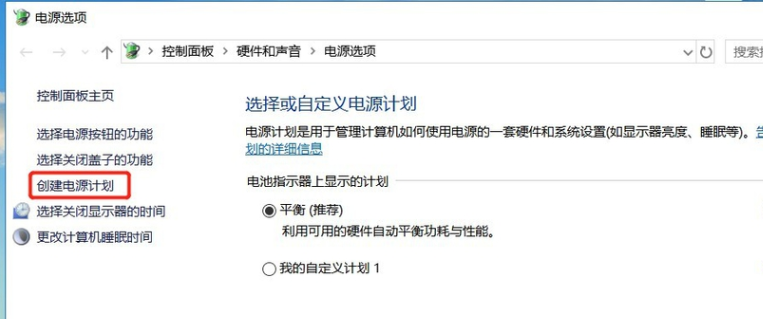
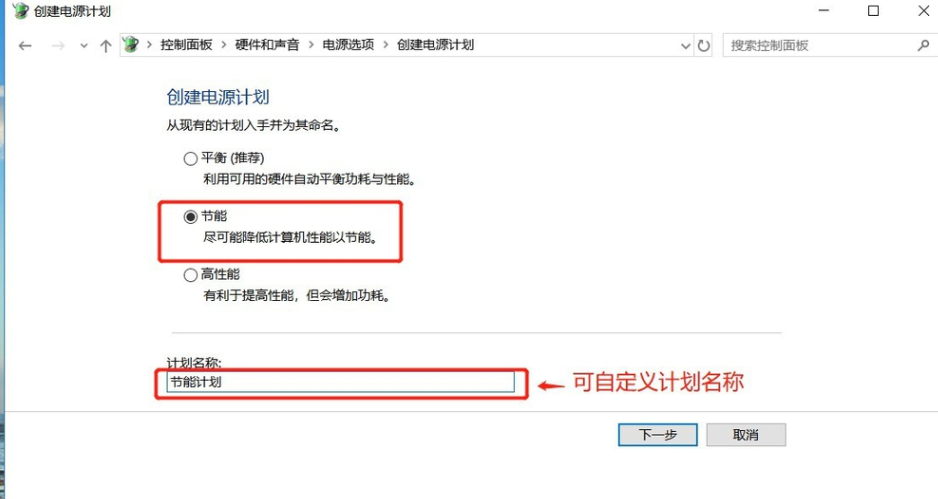
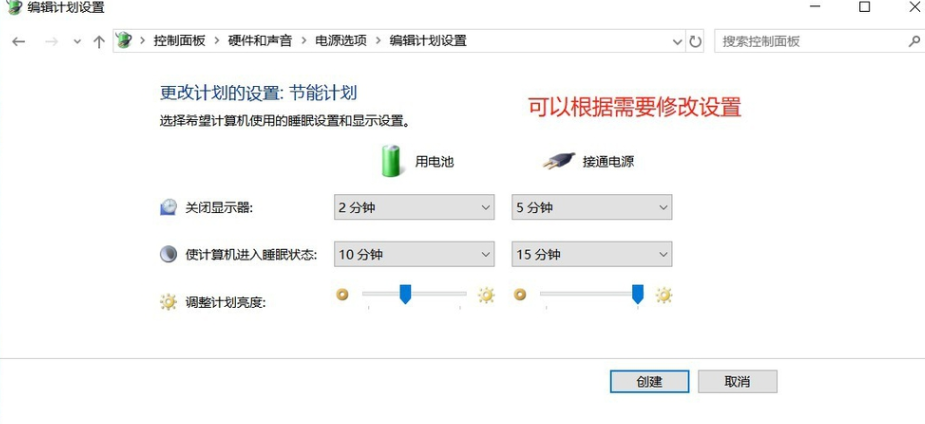
启用自定义计划
创建完成后,系统会默认使用您设定的节能方案。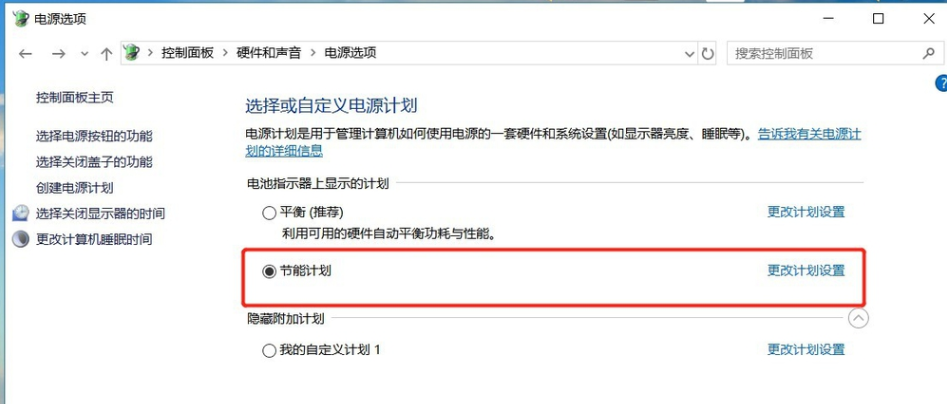
四、优化系统的性能设置
调整性能选项
右键单击“此电脑”,选择“属性”,然后点击“高级系统设置”。在“性能”部分点击“设置”,选择“调整为最佳性能”或手动选择需要保留的效果。选择保留的部分视觉效果
在性能选项中,仅勾选必要的视觉效果,其余效果可取消勾选以节省资源。例如,只保留阴影效果、窗口动画等基础功能。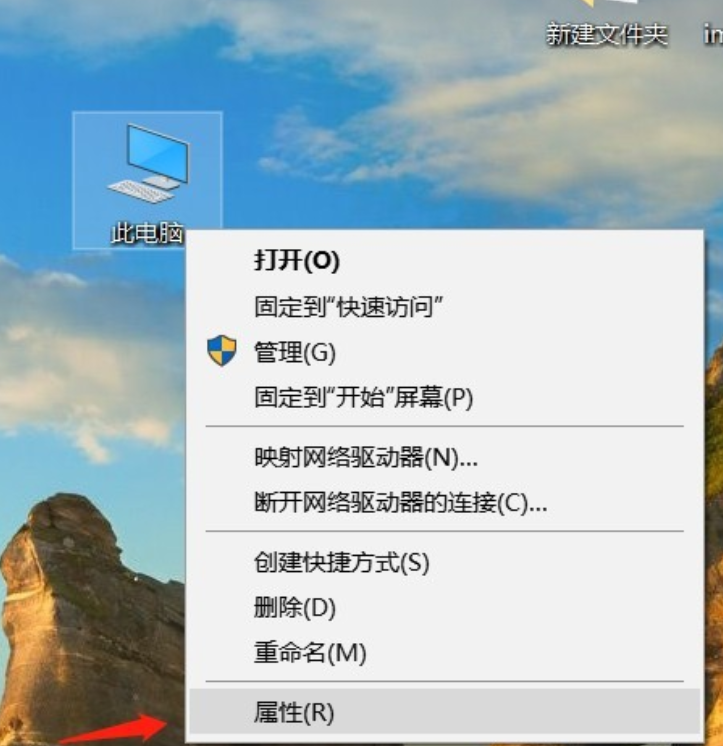
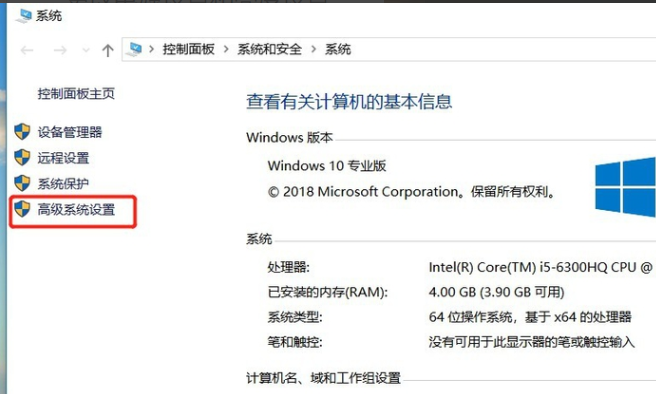
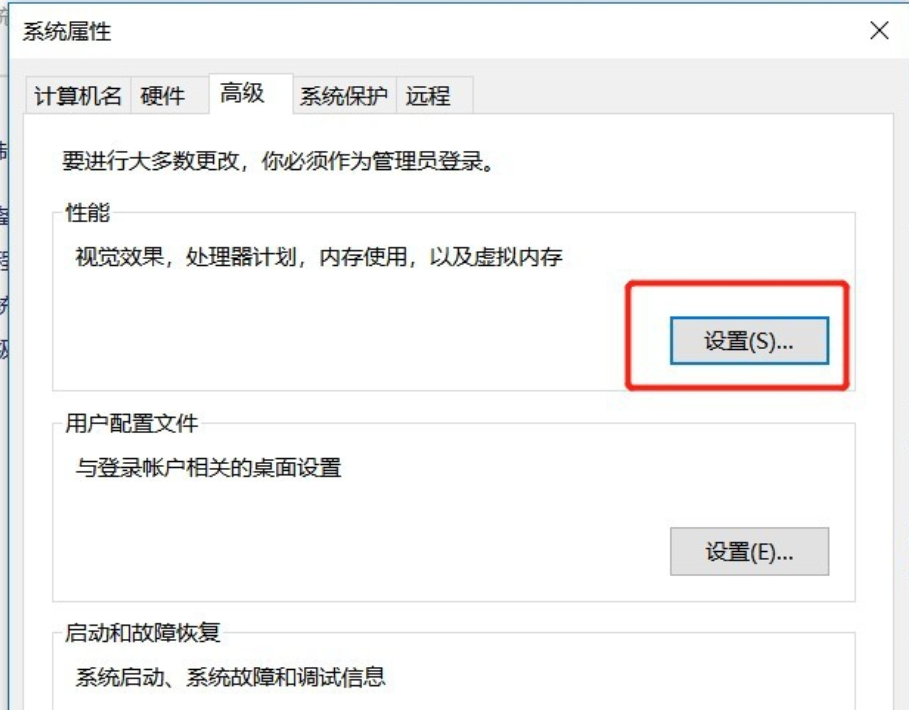

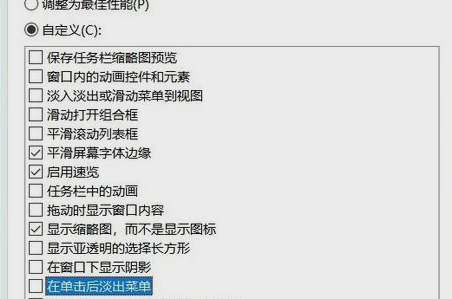
通过上述方法,您可以有效降低Windows 10笔记本的功耗,从而延长电池使用时间。希望这些技巧能对您有所帮助!
以上就是《win10笔记本省电技巧,降低功耗秘诀大揭秘》的详细内容,更多关于的资料请关注golang学习网公众号!
-
501 收藏
-
501 收藏
-
501 收藏
-
501 收藏
-
501 收藏
-
171 收藏
-
455 收藏
-
349 收藏
-
379 收藏
-
192 收藏
-
246 收藏
-
371 收藏
-
366 收藏
-
357 收藏
-
167 收藏
-
264 收藏
-
499 收藏
-

- 前端进阶之JavaScript设计模式
- 设计模式是开发人员在软件开发过程中面临一般问题时的解决方案,代表了最佳的实践。本课程的主打内容包括JS常见设计模式以及具体应用场景,打造一站式知识长龙服务,适合有JS基础的同学学习。
- 立即学习 543次学习
-

- GO语言核心编程课程
- 本课程采用真实案例,全面具体可落地,从理论到实践,一步一步将GO核心编程技术、编程思想、底层实现融会贯通,使学习者贴近时代脉搏,做IT互联网时代的弄潮儿。
- 立即学习 516次学习
-

- 简单聊聊mysql8与网络通信
- 如有问题加微信:Le-studyg;在课程中,我们将首先介绍MySQL8的新特性,包括性能优化、安全增强、新数据类型等,帮助学生快速熟悉MySQL8的最新功能。接着,我们将深入解析MySQL的网络通信机制,包括协议、连接管理、数据传输等,让
- 立即学习 500次学习
-

- JavaScript正则表达式基础与实战
- 在任何一门编程语言中,正则表达式,都是一项重要的知识,它提供了高效的字符串匹配与捕获机制,可以极大的简化程序设计。
- 立即学习 487次学习
-

- 从零制作响应式网站—Grid布局
- 本系列教程将展示从零制作一个假想的网络科技公司官网,分为导航,轮播,关于我们,成功案例,服务流程,团队介绍,数据部分,公司动态,底部信息等内容区块。网站整体采用CSSGrid布局,支持响应式,有流畅过渡和展现动画。
- 立即学习 485次学习
